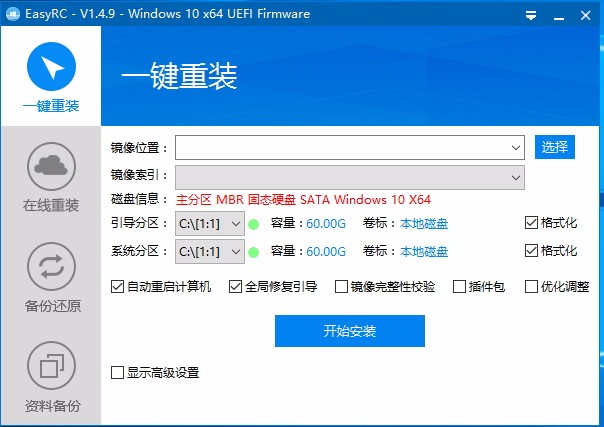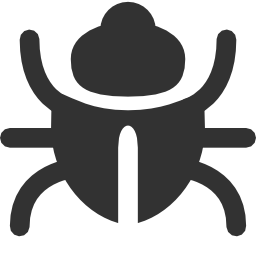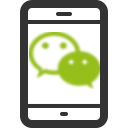EasyRC一键重装 v1.4.9 官方版
EasyRC一键重装是一款非常专业且优秀的一键系统重装软件,顾名思义,通过这款软件,可帮助用户一键重装电脑系统,很多用户可能不知道如何安装或重装系统,有了这款软件,再也不用担心不会装系统了,无需任何技术基础,即便您是电脑小白,也能轻轻松松一键进行系统重装,除此之外,支持在线重装,也支持备份还原,软件功能丰富,且都显示在同一界面,便于用户快速进行选择,每个功能对应的操作都非常简单,总之这是一款非常好用的软件,如果您有需要,那就赶快下载体验一下吧!
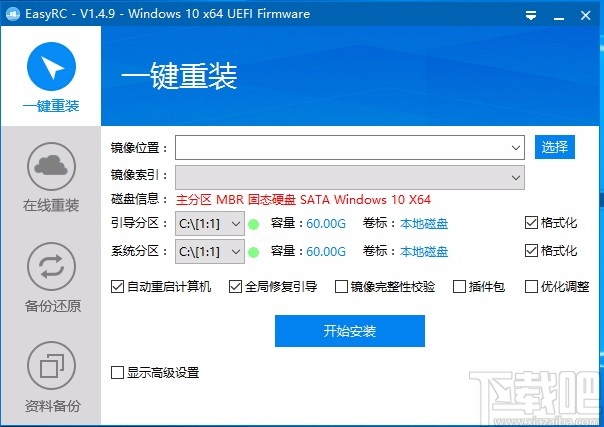
软件功能
系统重装
在线重装
系统备份
系统还原
资料备份
资料还原
硬件检测
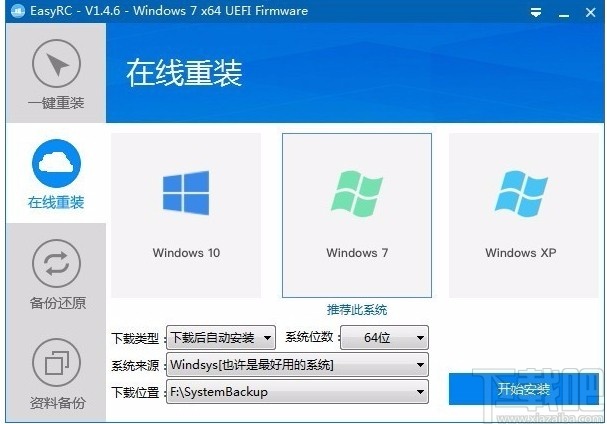
软件特色
每个功能对应一个操作界面,便于使用
重装系统后,可自动重启计算机,还可进行优化调整
提供不同的电脑系统,包括Windows 10 、Windows 7等
支持不同的下载类型,以指定类型进行下载
可自定义设置下载位置,便于保存下载后的系统
支持备份资料,也可将资料进行还原
可查看每个位置的备份状态,直接了解不同位置的备份情况
使用方法
1、打开软件,进入软件主界面,运行界面如下图所示
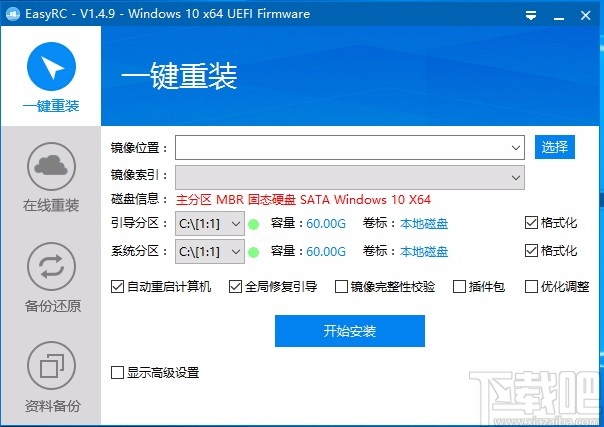
2、点击下拉按钮,划出下拉选项,选择镜像位置
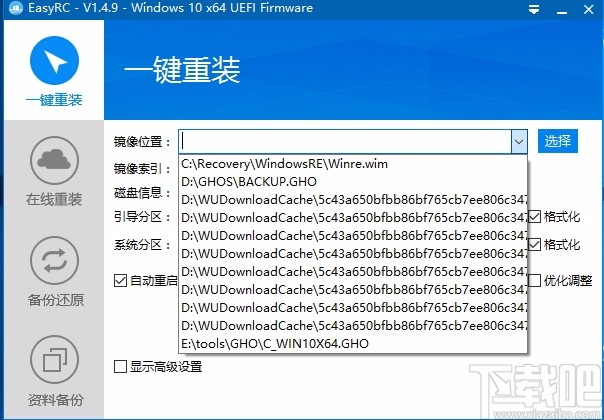
3、选择好镜像位置后,再选择对应的镜像索引,自由进行选择
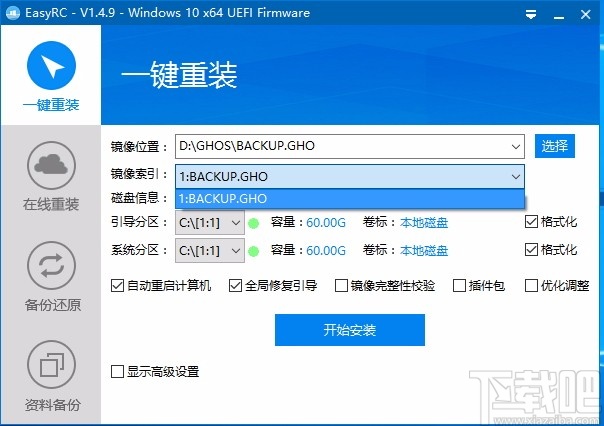
4、可选择引导分区,还可选择系统分区,根据需要进行选择
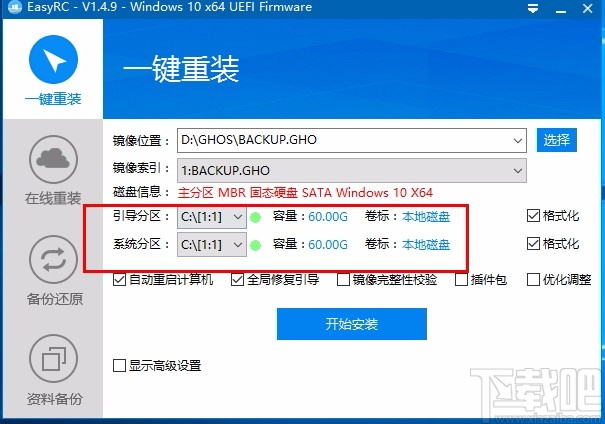
5、选择相应的选项,勾选即可进行选择,方便又快捷
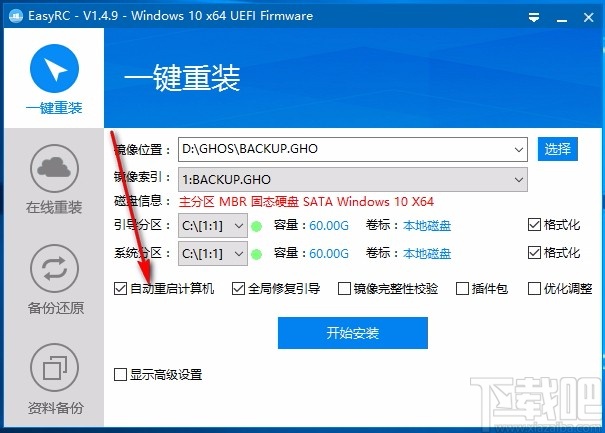
6、完成相关设置后,点击开始安装,即可快速进行安装
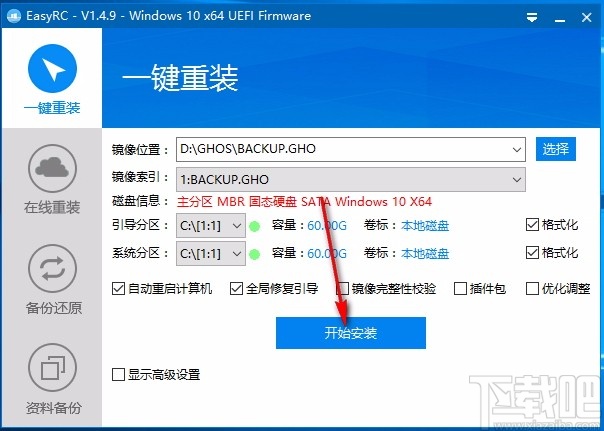
7、在线重装,可选择需要重装的电脑系统,快速进行重装
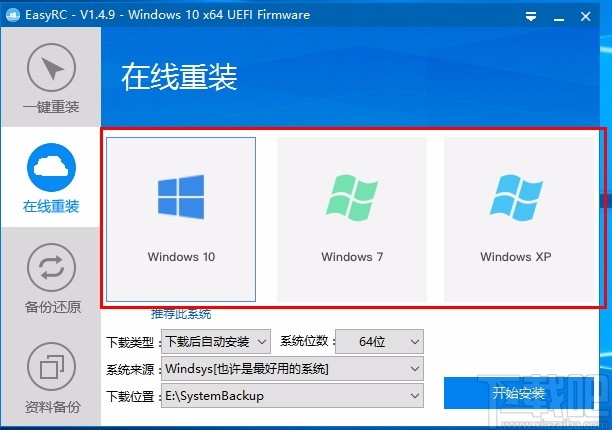
8、可选择下载类型,还可对系统位数进行选择,快速进行选择
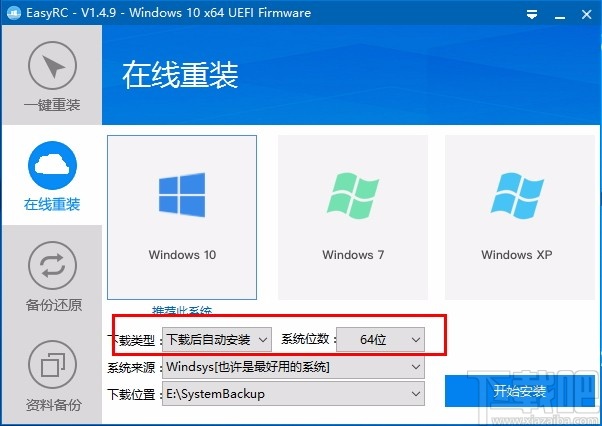
9、点击下拉按钮,选择系统来源,选择指定的系统来源
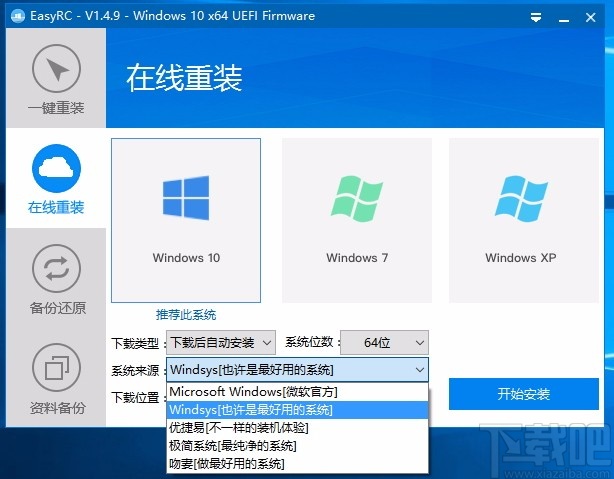
10、设置下载位置,选择相应的下载位置,也可选择自定义
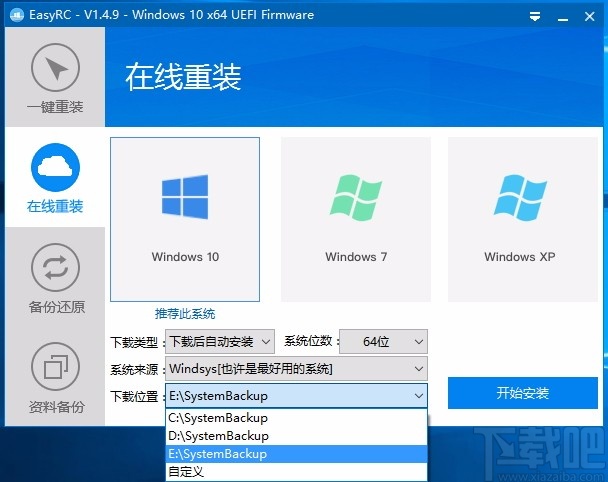
11、点击开始安装,即可按照指定设置在线进行重装
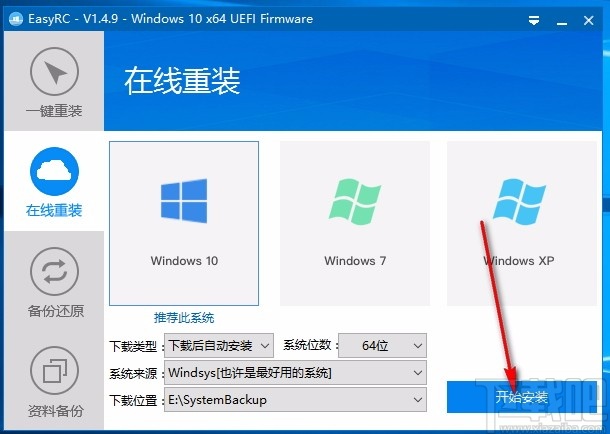
12、备份还原,可查看备份状态,选择还原或备份操作
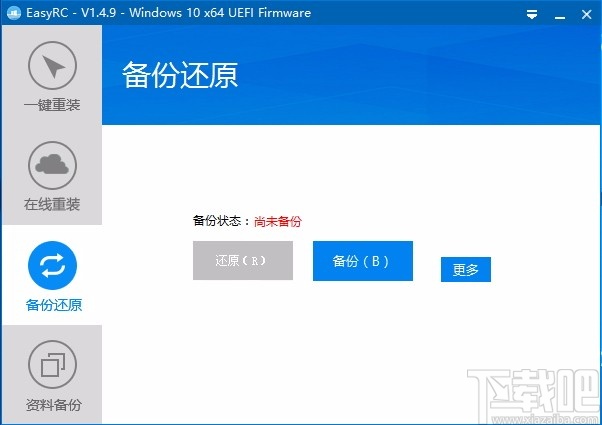
13、资料备份,选择备份位置,包括系统桌面、我的文档、收藏夹等
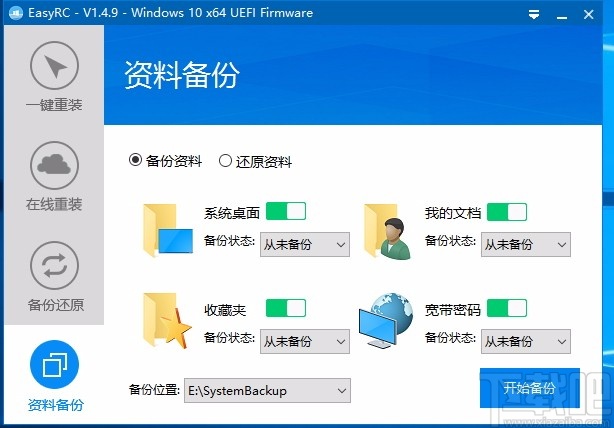
官方教程
如何在PE内使用EasyRC进行分区?
0、条件
电脑已经进入PE系统
1、开始
找到桌面上的“EasyRC”双击打开
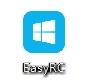
打开程序后进入一键分区功能:
点击菜单栏
选择“EQI 一键分区”
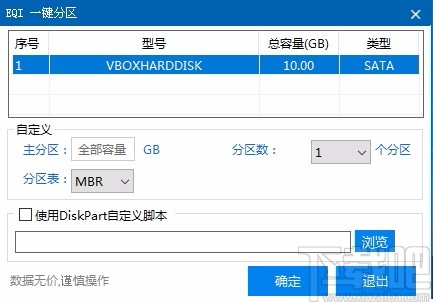
进入“EQI 一键分区”功能后进行以下判断和操作:
分区表选择合适的选项(2013年后的电脑基本上可以选择GPT)
主分区选择系统盘(通常为C盘)大小(推荐60GB)
EFI分区大小(若有)默认即可
分区数选择适合的数量(建议不超过5个)
一切准备就绪后点击确定进行分区
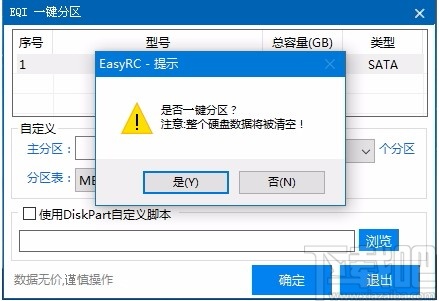
接下来等待修复硬盘分区
完成后请重新启动WinPE并且打开EasyRC
当看到硬盘分区时,证明硬盘已经分区成功~
如何在PE内使用EasyRC安装系统?
0、条件
电脑已经进入PE系统
1、开始
找到桌面上的“EasyRC”双击打开
打开程序后进入一键重装功能
然后进行以下判断和操作:
橙色箭头选择下载下来的系统镜像(可下拉镜像位置快速选择)
红色箭头选择引导盘( 鼠标移至“引导分区”可查看提示)
黑色箭头选择系统盘(通常为C盘,鼠标移至“系统分区”可查看提示)
记得勾上红色椭圆里的选项
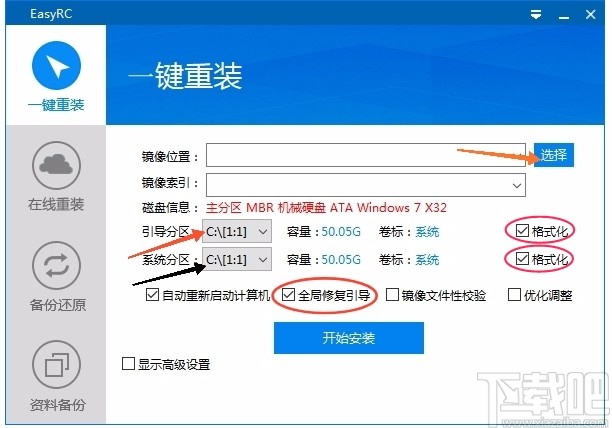
温馨提示:如引导分区无您想选择的分区可在”引导分区“选择框内按下右键启动”开放模式“
一切准备就绪后点击开始
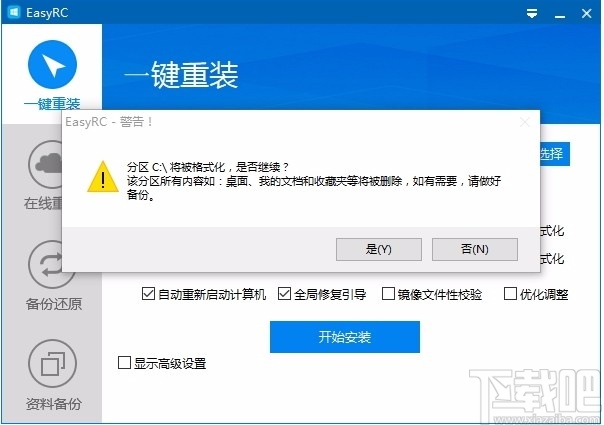
接下来耐心等待系统镜像还原,机械硬盘大概需要15分钟以上,固态最快几分钟
你可以喝杯茶,玩下手机等待完成
完成后请拔下U盘并且重启电脑
重启电脑后将会进入系统部署,耐心等待,部署完毕将会自动重启电脑
当看到熟悉的壁纸和桌面图标时,证明系统已经安装完毕~
如何在PE内使用EasyRC在线重装系统?
0、条件
电脑已经进入PE系统
1、开始
找到桌面上的“EasyRC”双击打开
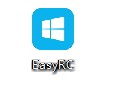
打开程序后进入在线重装功能
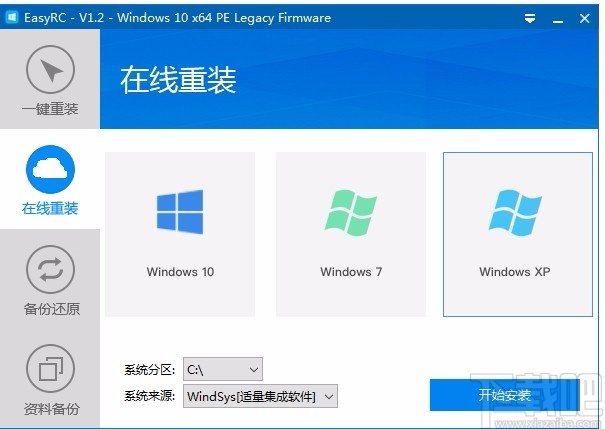
然后进行以下判断和操作:
操作系统 选择 适合的操作系统(通常为Windows10)
系统分区 选择 系统盘(通常为C盘)
系统来源 尽量选择 Windsys(一切都调教完成) ; 强迫症用户可选择XbsSys(纯净无捆绑)
一切准备就绪后点击开始
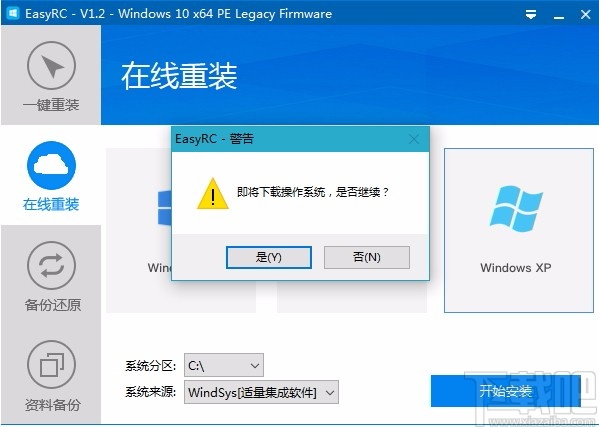
接下来耐心等待系统镜像下载,下载时间取决于网络速度
你可以喝杯茶,玩下手机等待完成
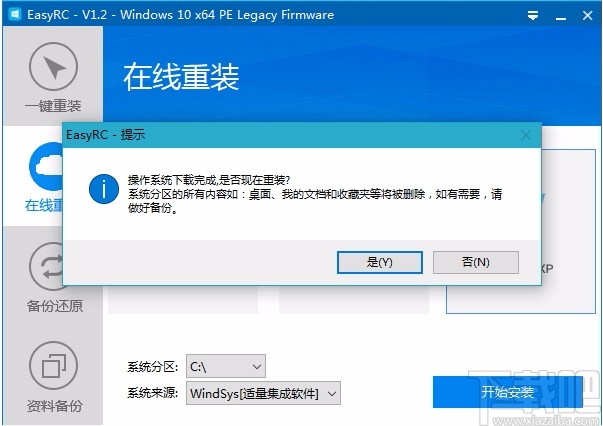
如有需要请做好资料备份,然后点击[是]
接下来耐心等待系统镜像还原,机械硬盘大概需要15分钟以上,固态最快几分钟
你可以再喝杯茶,再玩下手机等待完成
完成后请拔下U盘并且重启电脑
重启电脑后将会进入系统部署,耐心等待,部署完毕将会自动重启电脑
当看到熟悉的壁纸和桌面图标时,证明系统已经安装完毕~
常见问题
问: EasyRC 支持什么系统格式?
答: 系统安装 支持 GHO WIM SWM ESD ISO 格式,备份还原 支持 GHO WIM SNA 格式(位于备份还原-高级)。
问: 备份系统需要重启系统吗?
答: 不需要,EasyRC支持系统热备份,无需进入WinPE也能备份系统。
问: EasyRC支持安装什么系统?支持ISO吗?
答: 支持安装WinXP/Win7/Win8/Win8.1/Win10,支持ISO的系统。
问:EasyRC在线重装的系统是什么系统?是Ghost吗?纯净吗?
答:默认的系统来源(WindSys)属于第三方系统,但不是Ghost系统,内含有常用的一些软件。如有意见可切换其他的系统来源(如Microsoft Windows 等)。
问:EasyRC在线重装的系统系统直链来自哪里?
答:可访问EasyRC请求的配置文件(FirPE.json),由于部分系统作者没有提供系统直链,部分系统直链来自于我们的服务器,系统镜像没有任何篡改,请放心下载。
问: 为什么热备份失败?
答: 可能因为您当前系统精简过度,导致无法进行热备份,可以尝试更换备份核心(如SnapsShot)或在WinPE下进行备份。
问: 为什么 EasyRC 提示 "可能将导致电脑无法启动,请进入BIOS关闭安全启动[CSM]" ?
答: 如何关闭UEFI安全启动?
问: (WinPE模块) WinPE.wim 怎么用?
答: 与EasyRC放在一起(同一目录)可在桌面系统下直接安装系统。
问: Package .7Z 有什么用?
答: 如需要注入驱动则将 Package.7Z 与 EasyRC 放在一起。
问: OEM.7Z 有什么用?
答: 如需要品牌智能识别 则将OEM.7Z 与 EasyRC 放在一起
问: 重装系统后其他盘的文件还在吗?
答: 当然在呀,重装系统只重装系统盘[一般为C盘],除非是手贱自己格式化 ~( ̄▽ ̄~)~
问: EasyRC是什么语言开发的呢?
答: 目前使用易语言。
问: EasyRC支持命令行吗?
答: EasyRC 命令行
问: 安装系统的时候提示"Windows安装程序无法将windows配置为电脑的硬件"怎么办?
答: 进入WinPE重新分区(GTP格式,一定要有EFI分区)
问: 安装系统的时候提示"Windows安装程序无法将windows配置为电脑的硬件"怎么办?
答: 进入WinPE重新分区(GTP格式,一定要有EFI分区)
问: EasyRC现在是免费的吗?为什么上面说要收费?
答: EasyRC永久免费,只是需要使用自定义软件信息功能需要收费。
更新日志
V1.4.9 (2020.01.26)
变更 默认下载引擎为Aria2
新增 自动选择核心
新增 菜单-离线修改注册表
新增 菜单-修复操作系统
新增 下载引擎选择
新增 在线重装-备用下载链接
新增 命令行”/?”查看命令行帮助
新增 命令行-默认显示页面
新增 命令行-自定义选择框
删除 菜单-WinPE模块下载
删除 Ghost11
优化 引导分区选择
优化 开放模式
优化 OEM自定义
优化 在线重装下载
优化 初始化速度
优化 搜索系统镜像
优化 Ghost温馨提示
优化 程序残留
优化 隐藏在线重装
修复 部分环境闪退BUG
V1.4.8 (2019.12.08)
新增 系统分区、引导分区状态指示灯
新增 ESP引导分区不存在提示
新增 提示卸载EasyRC残留
新增 自动引用外部还原核心
新增 半选择“自动重启计算机”后为关机
新增 自动判断Nvme并勾选
修复 判断WIMGAPI是否可用闪退BUG
修复 镜像信息显示错误BUG
修复 镜像信息显示顺序BUG
修复 选择操作分区窗口BUG
修复 部分环境下使用对话框闪退BUG
取消 磁盘空间判断
优化 磁盘信息显示
优化 菜单-启动到WinPE
优化 系统净化
优化 镜像信息显示
优化 分卷信息下拉框
优化 系统净化选择分区
优化 程序体积
-
绝地大师激光雕刻软件
18.22 MB/2020-08-17绝地大师是专业为激光雕刻机产品配套的图形转换软件。现在,你可以在合适的材料商切割雕刻你想要的任何图案,此版本允许你将任何图案上传,并只需要简单的几步即可操作完成,无需任何编程或调试
-
紫金播放器
63.68 MB/2020-08-17紫金播放器是一款专门为LED显示屏设计的功能强大、简单易用的多媒体节目编辑和播放软件。它能够将多种媒体文件以多种呈现方式显示到LED显示屏上。对经常使用LED的用户来说,紫金播放器
-
MicroERP
14.26 MB/2020-08-17MicroERP是一款完全免费的国产通用型ERP软件,适用于中小微型企事业单位实施信息化管理。MicroERP坚持以简化流程、平稳实施、快速应用为切入点。在广泛地收集用户需求同时,
-
outdovote自动投票软件
1.64 MB/2020-08-17OutdoVote免费、通用的自动投票软件,自动生成投票人信息的功能,可自动生成投票人的中英文名、身份证号码、手机号码、电子邮箱、生日、地址等常用信息,优化了软件布局和其他一些小问题,功能更强大,使用更方便。
-
果壳助手
19.53 MB/2020-08-17下载吧提供果壳公司发布的果壳助手官方版,果壳助手界面清新简洁友好,用户能在较短的时间内掌握软件的使用。果壳助手具有比较强大的管理智能手表geakwatch功能,能满足用户的需要。果壳助手是果壳智能手表pc版app软件,
-
OperaCacheView
50 KB/2020-08-17OperaCacheView是一个读取的Opera网络浏览器缓存文件夹的小工具,它会显示当前所有存储在缓存中文件列表。对于每一个缓存文件,它会显示以下信息:网址,内容类型,文件大小
-
x64_dbg
22.59 MB/2020-08-17x64_dbg绿色版是Windows下的32/64位调试器,类似ollydbg。软件为英文,由于采用QT平台编写,汉化时会导致部分出现乱码。熟悉ollydbg调试工
-
排名易淘宝刷流量软件
32.38 MB/2020-08-17排名易免费淘宝刷流量软件是一款基于计算机网络对等互刷模式的流量互刷工具,即相互浏览对方的商品,真实优质搜索流量,全自动深度浏览。由于保证了流量的真实性,无需担心降权,安全可靠,绿色免费,是中小卖家实现销量逆袭的好帮手。
- 一周最热
- 总排行榜
-
2
楼月微信聊天记录导出恢复助手
-
3
纳加P2P直播系统
-
4
Bat To Exe Converter
-
5
MicroERP
-
6
紫金播放器
-
7
绝地大师激光雕刻软件
-
8
恒乐交响曲
-
9
x64_dbg
-
10
NVFlash
-
2
德州扑克牌游戏app安卓版
-
3
上下分棋牌软件
-
4
财神捕鱼app软件
-
5
单机大满贯水果机
-
6
发条娱乐旧款安卓版
-
7
棋牌游戏下载
-
8
发条棋牌(老版本)
-
9
全民斗牛牛下载安装
-
10
三晋棋牌攉龙
您可能感兴趣的专题
-

男生必备
男生们看过来!
-

安卓装机必备
-

女生必备
女生必备app是拥有众多女性用户的手机软件,作为一个女生,生活中像淘宝、京东这类线上购物软件可以说是少不了的,小红书这种穿搭、化妆分享平台也很受欢迎,类似于西柚大姨妈、美柚这种专为女生打造的生理期app更是手机必备,还有大家用的最多拍照美颜app是绝对不能忘记的,除此之外对于一些追星女孩来说,微博也是一个必不可少的软件。超多女生必备软件尽在下载吧!
-

迅雷看看使用教程
迅雷看看播放器是一款多功能在线高清多媒体视频播放器,支持本地播放与在线视频点播,采用P2P点对点传输技术,可以在线流畅观看高清晰电影。不仅如此,迅雷看看不断完善用户交互和在线产品体验,让您的工作与生活充满乐趣。
-

驱动精灵
驱动精灵是一款集驱动管理和硬件检测于一体的、专业级的驱动管理和维护工具。驱动精灵为用户提供驱动备份、恢复、安装、删除、在线更新等实用功能,也是大家日常生活中经常用到的实用型软件之一了。
-

拼音输入法
对于电脑文字输入,拼音输入法是一种非常受欢迎的输入法,搜狗拼音输入法、百度拼音输入法、QQ拼音输入法、谷歌拼音输入法、紫光拼音输入法、智能拼音输入法等,你在用哪款呢?一款好用适合自己的拼音输入法一定对您平时帮助很大!下载吧收集了最热门国人最喜欢用的拼音输入法给大家。
-

b站哔哩哔哩怎么使用
很多人都喜欢在b站哔哩哔哩上观看视频,不单是因为可以提前看到一些视频资源,B站的一些弹幕、评论的玩法也是被网友们玩坏了!下面下载吧小编带来了b站哔哩哔哩怎么使用的教程合集!希望能帮到你啦!
-

抖音短视频app
抖音短视频app,这里汇聚全球潮流音乐,搭配舞蹈、表演等内容形式,还有超多原创特效、滤镜、场景切换帮你一秒变大片,为你打造刷爆朋友圈的魔性短视频。脑洞有多大,舞台就有多大!好玩的人都在这儿!